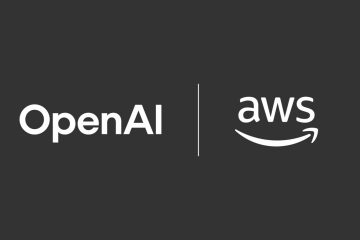Sekarang Anda dapat menyambungkan iPhone ke Windows 11 menggunakan aplikasi Phone Link, dan dalam panduan ini, Anda akan mempelajari caranya. Microsoft meluncurkan versi terbaru aplikasi Phone Link untuk Windows 11 yang mendukung iPhone. Namun, aplikasi tersebut saat ini hanya tersedia sebagai pratinjau, tetapi diharapkan akan segera diluncurkan secara massal.
Meskipun aplikasi Phone Link telah ada selama beberapa waktu, aplikasi ini hanya tersedia untuk perangkat Android, tetapi sekarang, ini memperluas dukungan ke iOS.
Panduan ini akan mengajarkan langkah-langkah untuk menghubungkan perangkat iOS Anda ke Windows 11 melalui aplikasi Phone Link.
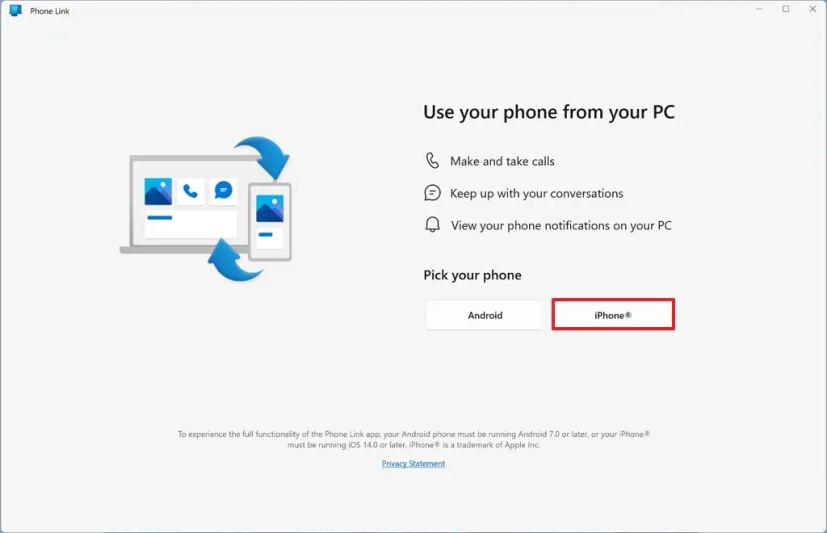
Hubungkan iPhone ke Windows 11 menggunakan Phone Link
Untuk menyambungkan iPhone Anda ke perangkat Windows 11 melalui aplikasi Phone Link, Anda memerlukan komputer terdaftar di Dev, Beta, atau Rilis Saluran Pratinjau, lalu gunakan langkah-langkah berikut:
Buka Mulai di Windows 11.
Telusuri Tautan Telepon dan klik hasil teratas untuk membuka aplikasi.
Catatan singkat: Jika opsinya adalah gra ya, Anda tidak memiliki versi aplikasi yang menyertakan integrasi. Dalam hal ini, buka Microsoft Store > Perpustakaan dan klik tombol “Dapatkan pembaruan”.
Klik iPhone untuk meluncurkan wizard untuk memasangkan perangkat seluler (dan memastikan Bluetooth diaktifkan).
Sumber: Microsoft
Pindai kode di layar untuk menginstal aplikasi pendamping di iPhone Anda dengan langkah-langkah untuk memasangkan perangkat seluler.
Di ponsel Anda, luncurkan aplikasi dan konfirmasikan kode penautan di komputer Anda untuk menyelesaikan pemasangan.
Konfirmasi izin untuk mengizinkan Tautan Telepon berinteraksi dengan Anda iPhone.
Sumber: Microsoft Catatan singkat: Aplikasi ini akan menunjukkan kepada Anda langkah-langkah untuk mengonfigurasi izin dari Pengaturan Bluetooth iPhone Anda tidak boleh melewatkan langkah ini, karena diperlukan untuk menunjukkan tidak ifikasi dan akses ke kontak.
Setelah memperbarui aplikasi, Anda akan dapat menyambungkan iPhone ke desktop atau laptop Windows 11 untuk mengirim dan menerima pesan dari iMessage, melakukan dan menerima panggilan, serta memeriksa notifikasi tanpa mengangkat telepon.
Integrasi bekerja melalui koneksi Bluetooth antara perangkat yang menjalankan Windows 11 dan iPhone Anda. Namun, integrasinya tidak sepenuhnya mulus karena ada beberapa batasan. Misalnya, Anda tidak dapat mengirim gambar atau berpartisipasi dalam pesan grup.
Selain itu, Anda tidak akan memiliki akses ke riwayat percakapan, karena aplikasi Phone Link hanya akan menampilkan pesan yang Anda kirim atau diterima dari aplikasi.
Terakhir, solusi ini tidak memberi Anda akses ke foto Anda, tetapi Anda selalu dapat menggunakan aplikasi Foto yang menghadirkan integrasi Foto iCloud ke Windows 11.
hanya @media layar dan (min-width: 0px) dan (min-height: 0px) { div[id^=”bsa-zone_1659356403005-2_123456″] { min-width: 300px; min-tinggi: 250px; } } @media hanya layar dan (min-width: 640px) dan (min-height: 0px) { div[id^=”bsa-zone_1659356403005-2_123456″] { min-width: 300px; min-tinggi: 250px; } }